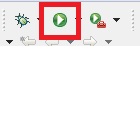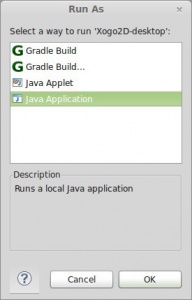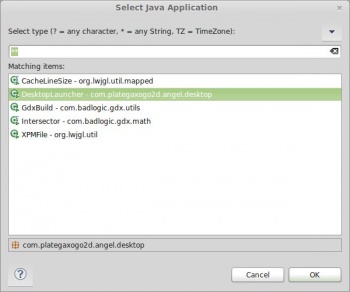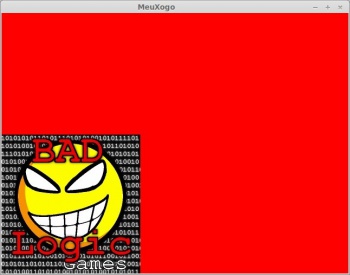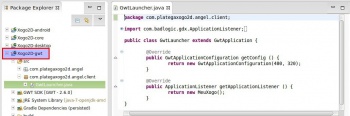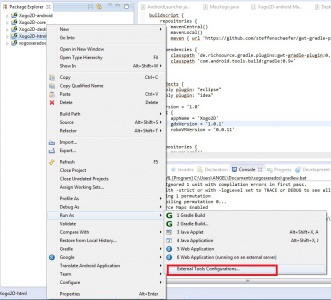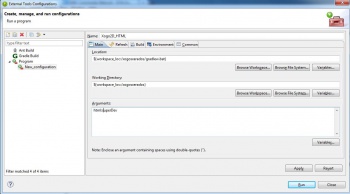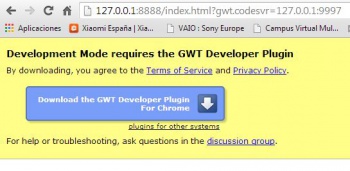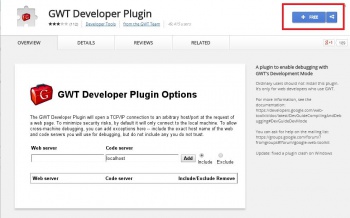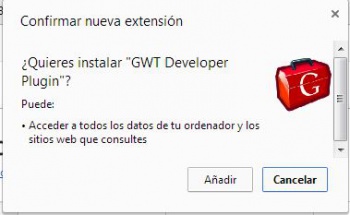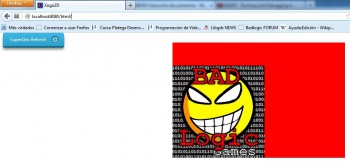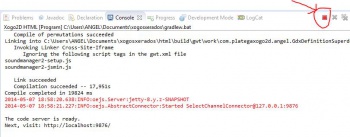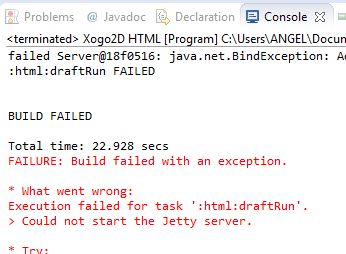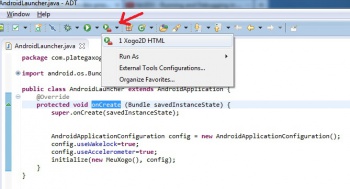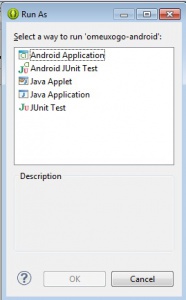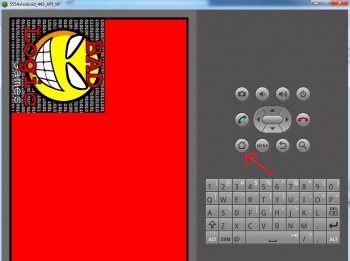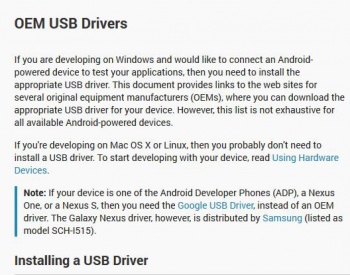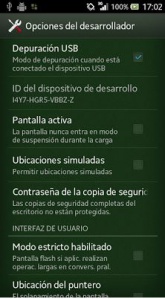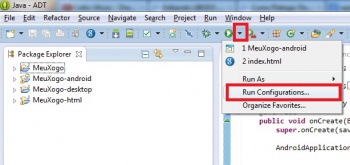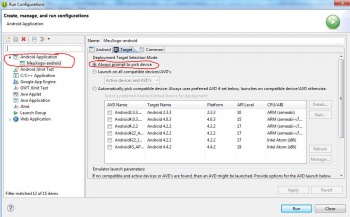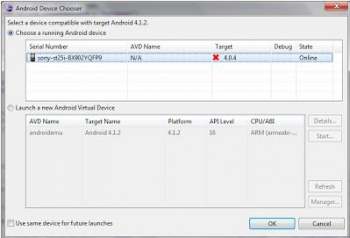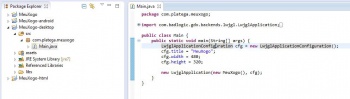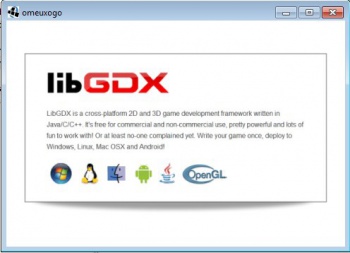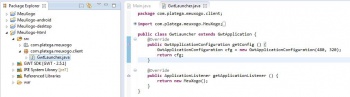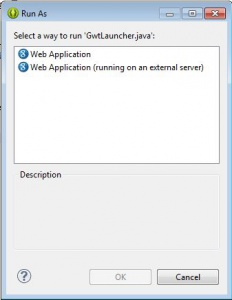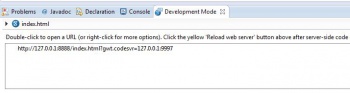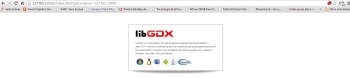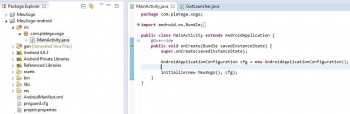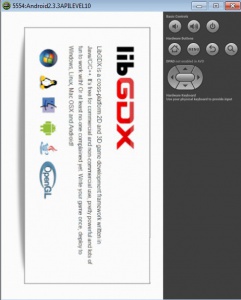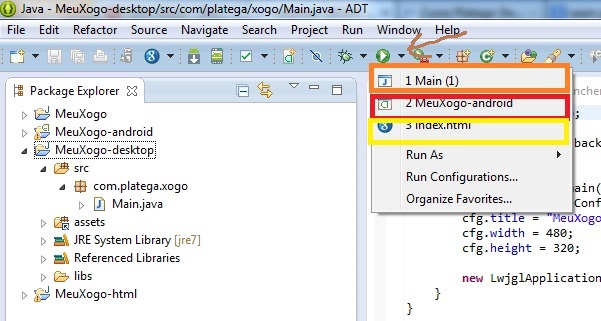Diferencia entre revisiones de «LIBGDX Execución dos proxectos»
(Sin diferencias)
|
Revisión actual del 13:46 30 nov 2014
UNIDADE 1: Execución dos proxectos importados.'Ola mundo'
Introdución
Isto viría a ser o clásico 'Ola Mundo' de calquera linguaxe de programación. O que se vai presentar será unha pantalla de benvida do framework nas diferentes plataformas.
Versión Gradle (Abril 2014)
Podemos ver un vídeo completo de como facelo neste enlace. Imos explicalo paso a paso.
Execución Desktop
TAREFA UNIDADE 1, PARTE 2: Esta parte está asociada á realización dunha tarefa.
Éxecución HTML
Prememos dúas veces sobre Program para crear unha nova configuración. Dámoslle un nome (XOGO2D_HTML). En Location prememos o botón Browse WorkSpace e escollemos o workspace onde están os proxectos (é o cartafol que non leva guión) e dentro deste o arquivo gradlew.bat en Windows ou gradlew en Linux (é necesario darlle permiso de execución en Linux). En Working Directory prememos o botón Browse WorkSpace e escollemos o mesmo cartafol que no caso anterior. En Arguments escribimos html:superDev. Prememos o botón Apply e despois o botón Run.
Despois dun tempo (tarda bastante a primeira vez), aparecerá na lapela de 'Console' unha dirección web. Non temos que escribir dita dirección!. Abrimos o navegador Google Chrome ou Firefox e pegamos a dirección http://localhost:8080/html/ Ó carga-la páxina aparecerá un aviso de descarga do plugin. Prememos o botón de Descarga (Download).
Execución nun dispositivo móbil
No Emulador
Como comentamos anteriormente executar os xogos no emulador non pode ser debido a lentitude do mesmo. O ideal é ter un dispositivo móbil 'real' que permita probar os xogos.
De todas formas, para probar que funciona, podemos ver como se visualiza a pantalla de presentación do framework no emulador.
O primeiro será crear un dispositivo virtual (AVD) coa versión Android 4.3 API 18 e CPU Intel Atom (x86) segundo os pasos deste enlace (só fai falla facer os pasos de creación do Android Virtual Device). IMPORTANTE: Lembrade deixar marcada a opción 'Use host GPU' cando creades o AVD para facer uso do OPEN GL.
- Nota: Máis información sobre as versión de Android neste enlace.
- A partires de Marzo do 2014 o framework Libgdx deixa de dar soporte a OPEN GL ES 1.0/1.1 e a versións de Android inferiores á 2.2 (API 8).
Nun dispositivo real
O primeiro será descargarse os drivers USB necesarios para que o S.O. recoñeza o dispositivo. Se usades Linux isto non é necesario. O proceso de instalación o tedes no mesmo enlace anterior.
Nunha máquina virtual con Android
Deberedes de instalar unha máquina virtual en Virtual Box que teña soporte para OPEN GL 2.0.
Unha opción pode ser a de AndroVM
Versión gdx-setup-gui
Execución Desktop
Éxecución HTML
Abrimos o navegador Google Chrome e pegamos a dirección previamente copiada. Ó carga-la páxina aparecerá un aviso de descarga do plugin. Prememos o botón de Descarga (Download).
Execución nun dispositivo móbil
No Emulador
Como comentamos anteriormente executar os xogos no emulador non pode ser debido a lentitude do mesmo. O ideal é ter un dispositivo móbil 'real' que permita probar os xogos.
De todas formas, para probar que funciona, podemos ver como se visualiza a pantalla de presentación do framework no emulador.
O primeiro será crear un dispositivo virtual (AVD) coa versión Android 4.3 API 18 e CPU Intel Atom (x86) segundo os pasos deste enlace (só fai falla facer os pasos de creación do Android Virtual Device). IMPORTANTE: Lembrade deixar marcada a opción 'Use host GPU' cando creades o AVD para facer uso do OPEN GL.
- Nota: Máis información sobre as versión de Android neste enlace.
- A partires de Marzo do 2014 o framework Libgdx deixa de dar soporte a OPEN GL ES 1.0/1.1 e a versións de Android inferiores á 2.2 (API 8).
Nun dispositivo real
O primeiro será descargarse os drivers USB necesarios para que o S.O. recoñeza o dispositivo. Se usades Linux isto non é necesario. O proceso de instalación o tedes no mesmo enlace anterior.
Nunha máquina virtual con Android
Deberedes seguir os pasos indicados neste enlace.
Información
- Un apunte: cando empecemos a desenvolver o xogo imos estar editando outras clases, e para probar, non é necesario situarnos na clase Main do proxecto Desktop cada vez. En vez diso podemos premer sobre a frecha que está o carón do botón de execución e aparece unha entrada por cada configuración de execución. Só temos que escoller a versión correspondente (normalmente Desktop, que no exemplo ven có nome Main(1)). Se editamos a configuración podemos cambiar o nome.
-- Ángel D. Fernández González -- (2014).